بیل گیتس یکبار اعتراف کرده بود که میانبر صفحه کلید Alt + Ctrl + Del یک اشتباه بوده است. سابقا این ترکیب برای باز کردن Task Manager به شکل مستقیم مورد استفاده بود اما اخیرا با یک منوی جامع جایگزین شده است. اما مشکل در مورد استفاده از Task Manager ویندوز در این است که جستجو برای پروسه مشکل ساز در سیستم بسیار گیج کننده است و بیشتر کاربران را در این مهم بی نصیب میگذارد.
اگر شما نیز قصد دارید که در خصوص یک پروسه مشکوک در سیستم خود اطلاعات بیشتری را کسب کنید و یا مشکل خاصی را با استفاده از Task Manager ویندوز بر طرف سازید، چند نکته اساسی را باید مد نظر داشته باشید:
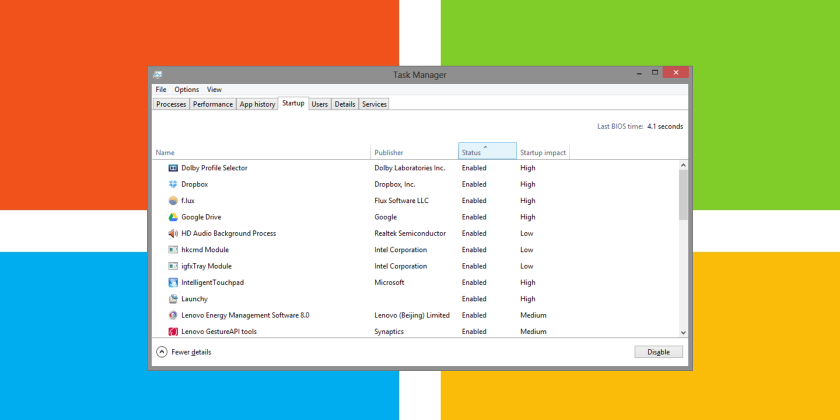
پس شما به دنبال پروسه مشکوکی در سیستم خود میگردید با به سادگی دنبال علت مشغول بودن غیر معمولی رم یا CPU خود هستید. Task Manager ویندوز را اجرا کنید و مطمئن شوید که دکمه Show Process from all users را کلیک کنید:
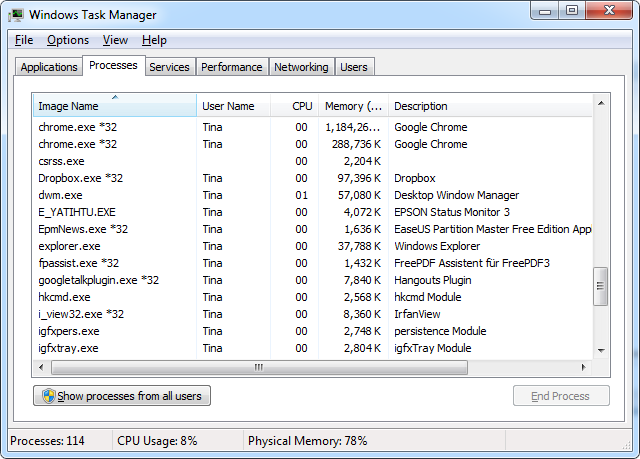
کسب و جمع آوری اطلاعات از طریق Task Manager
بعد از آنکه پروسه مورد نظر خود را برای روشن شدن تکلیف آن یافتید، قدم بعد کسب اطلاعات در خصوص آن پروسه خاص است. البته انتخاب ها و گزینه های شما در این رابطه چندان زیاد نیست حتی با این وجود که مایکروسافت در ویندوز 8 برخی راهنمایی ها را با استفاده از Process Explorer (لینک دانلود در انتهای مطلب) به دست داده است.
ابتدایی ترین اطلاعاتی که میتوانید در خصوص یک پروسه کسب کنید با استفاده از کلیک راست و انتخاب گزینهProperties است. اطلاعاتی از قبیل تاریخ ایجاد فایل، نوع فایل، نسخه آن و سایر اطلاعات دیگر که در تبDetails در پنجره Properties قابل دسترسی هستند. ناقص بودن این اطلاعات دلیل خوبی است بر اینکه به یک پروسه به شدت مشکوک شوید:
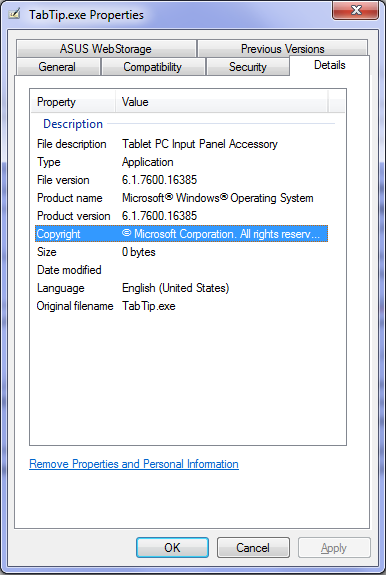
همچنین میتوانید با کلیک راست بر روی یک پروسه محل فایل اصلی آن را پیدا کرده و یا به فعالیت خود یا همه شاخه های آن به شکل همزمان پایان دهید. در ویندوز 8 همچنین این قابلیت وجود دارد که در فضای آنلاین به دنبال اطلاعات مربوط به یک پروسه باشید.
آیا این پروسه مطمئن و قانونی است؟
معمولا پروسه های مخرب و بد افزار ها در ویندوز سعی میکنند برای قانونی جلوه دادن خود از ظاهر و هویت پروسه های اصلی ویندوز تقلید کنند. در این قسمت باید به خاطر داشته باشید که پروسه هایی که معمولا تحت نام User فعالیت میکنند و معمولا همراه با توضیحاتی هستند که با عملکرد آنها همخوانی ندارد – گاهی فاقد هیچ گونه توضیحی هستند – به احتمال بسیار زیاد بد افزار میباشند.
اما اگر به پروسه ای مشکوک شدید که نام پروسه های سیستمی را به همراه داشت، بهترین اقدام در خصوص آن استفاده از ابزار Process Library است (http://www.processlibrary.com/en ). این ابزار آنلاین پایگاه داده هایی از اطلاعات مربوط به پروسه های سیستمی ویندوز است که به شکل مدام در حال بروزرسانی میباشد. در حال حاضر این پایگاه داده در حدود 200 هزار مدخل دارد.
برای استفاده از این ابزار تنها کافی است که بعد از مراجعه به آدرس آن نام پروسه مورد نظر را وارد سازید اطلاعات با ارزش را در خصوص وضعیت امنیتی آن کسب کنید:
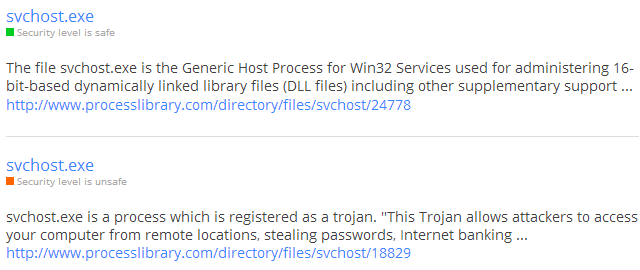
حتی اگر احساس کردید که به شکل مداوم خواهان استفاده از این ابزار هستید میتوانید اقدام به نصب ابزارProcessQuickLink آن کنید، تا از Task Manager به شکل مستقیم به وب سایت ابزار منتقل شوید (لینک دانلود در انتهای مطلب).
آیا بد افزار را شناسایی کرده اید؟
هنگامی که با استفاده از اطلاعات کسب شده در خصوص یک پروسه متوجه شدید که این پروسه در واقع متعلق به یک بد افزار است، باید اقدام عاجل ار صورت دهید. در ابتدا با کلیک راست بر روی پروسه و انتخاب گزینه Open File Location مسیر دقیق این پروسه را باز کنید.
سپس با ورود به ابزار System Configuration ویندوز (وارد کردن نام ابزار در منوی Start) و رفتن به تب Startupبررسی کنید که آیا پروسه مذکور به شکل خودکار با شروع به کار سیستم بارگذاری میشود یا خیر؟ شاید این پروسه ای خطرناک است که به اشتباه آن را بر روی سیستم نصب کرده اید. در این صورت آن را از حالت Startupخارج کنید:
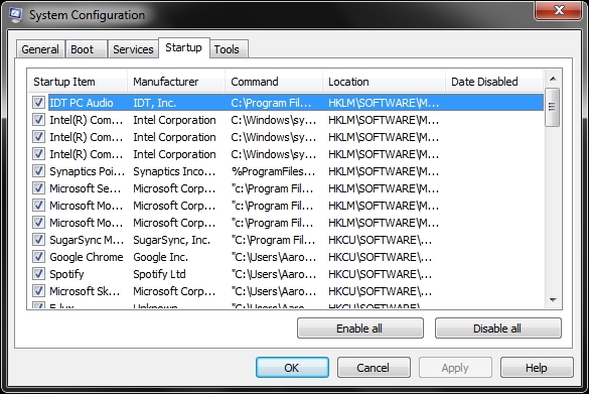
سپس اقدام به توقف پروسه و شاخه های آن با استفاده از کلیک راست بر روی پروسه مذکور در Task Manager کنید تا با متوقف کردن سرویس، فایل اصلی پروسه را که قبلا در مسیر خود باز کردید پاک کنید. بعد از آن یکبار سیستم خود را با نرم افزار امنیتی خود برای یافتن بد افزارها اسکن کنید
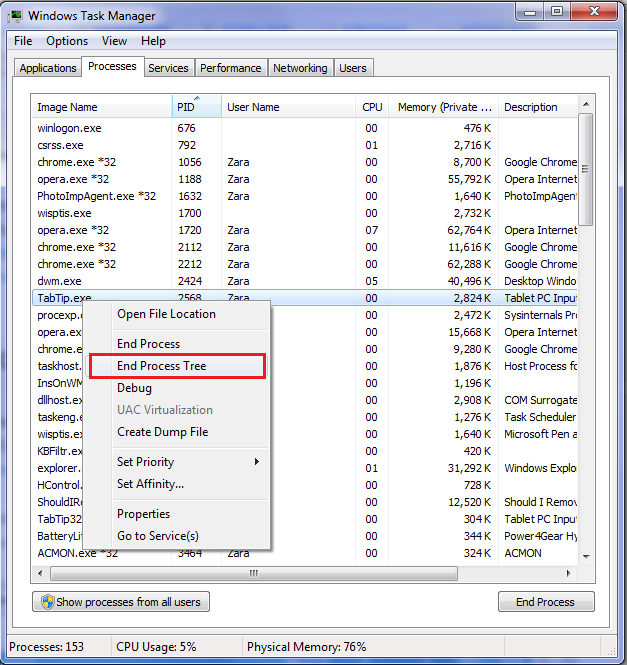
گاهی پروسه بد افزار اجازه متوقف کردن را به شما نمیدهد و یا آنکه با هر بار متوقف کردن آن مجددا اجرا میشود که در این موارد باید اقدام به معرفی آن فایل به نرم افزار امنیتی خود کرده و یکبار سیستم را در حالت Safe Mode بوت کرده و اسکن کنید.
همانگونه که میبینید Task Manager ویندوز ابزار کاربردی و در عین حال قدرتمند است که با استفاده از چند ابزار جانبی در کنار آن میتوان به سرعت فایلها و پروسه های مشکوک را در سیستم شناسایی کرد. شاید بهتر آن است که بگوییم با توجه به سیل انتقاداتی که این روزها در خصوص عملکرد آنتی ویروسها و ناتوانی ذاتی آنها برای جلوگیری از حملات سایبری صورت میگیرد، استفاده بهینه و حرفه ای از Task Manager به علاوه چند ابزار کاربردی به همراه نرم افزار امنیتی بهترین و موثر ترین راه برای مقابله با اینگونه حملات است.
راستی شما معمولا چقدر Task Manager ویندوز خود را بررسی میکنید؟
دانلود ابزار Process Explorer با لینک مستقیم
دانلود ابزار ProcessQuickLink با لینک مستقیم
.: Weblog Themes By Pichak :.
